Microsoft Authenticatorを利用するスマートフォンやiPadを登録したり,使わなくなったスマートフォンの登録を抹消することができます.
特にスマートフォンを紛失した場合には,すぐに登録を抹消してください.
Microsoft Authenticatorを利用する端末を追加する
- Webブラウザからhttp://office.comにアクセスします.
サインインの具体的な方法は「電子メールの利用」の「1. Webブラウザから利用する」をご覧ください. - 右上の人のマークのアイコンをクリックして「マイ アカウント」メニューを出します.
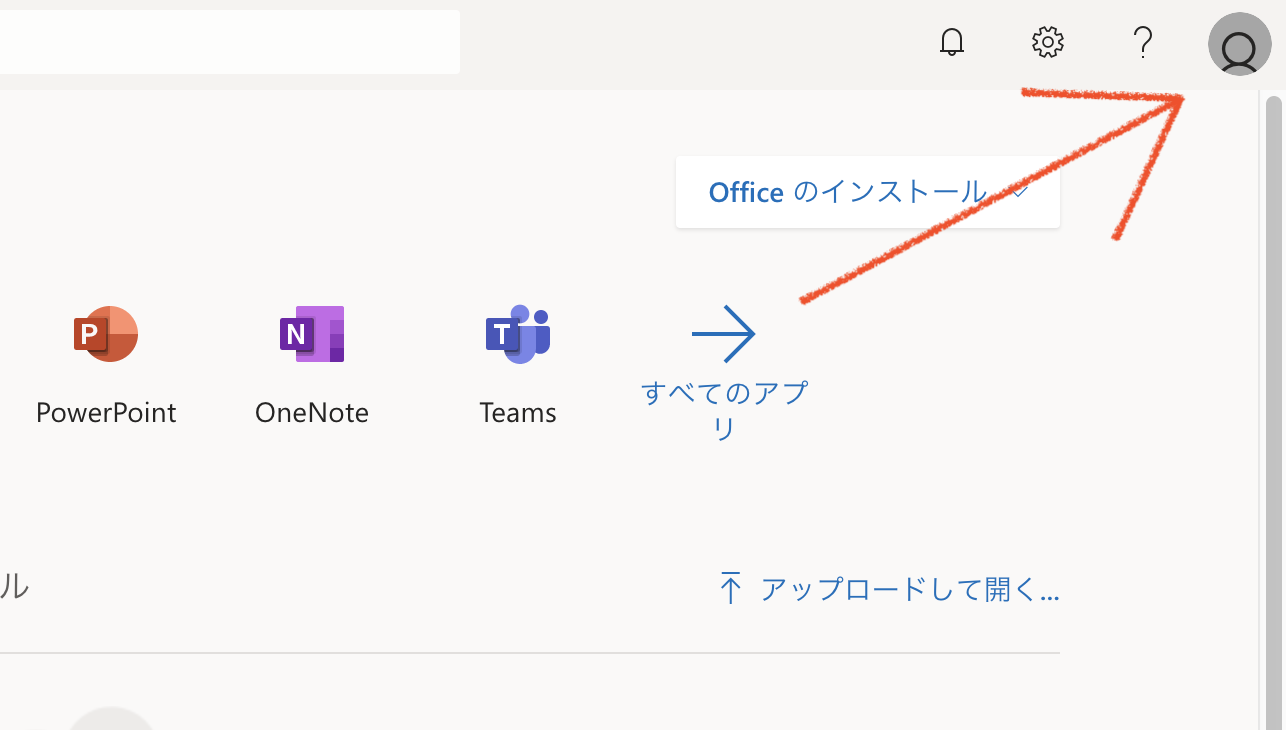
- 「マイ アカウント」メニューから「マイ アカウント」をクリックします.
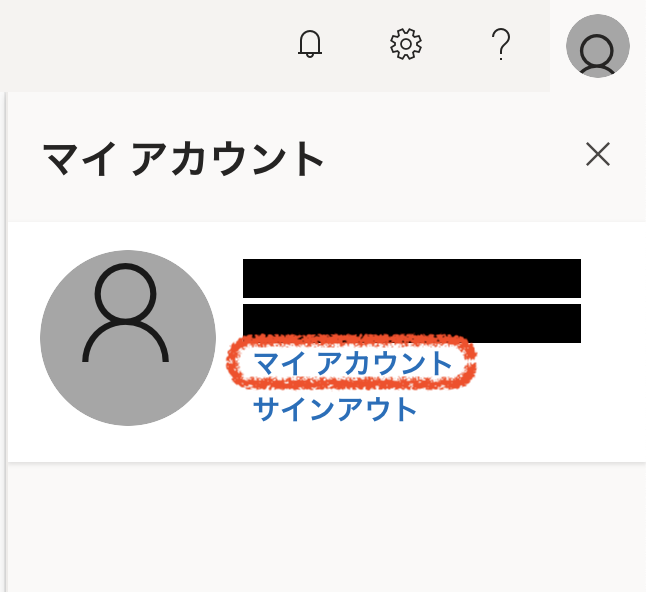
- (1)「マイ アカウント」のページが開きますので,左の列から「セキュリティとプライバシー」をクリックします.(2)「追加のセキュリティ検証」をクリックします.
(3)「アカウントのセキュリティに使用する電話番号を更新します。」をクリックします.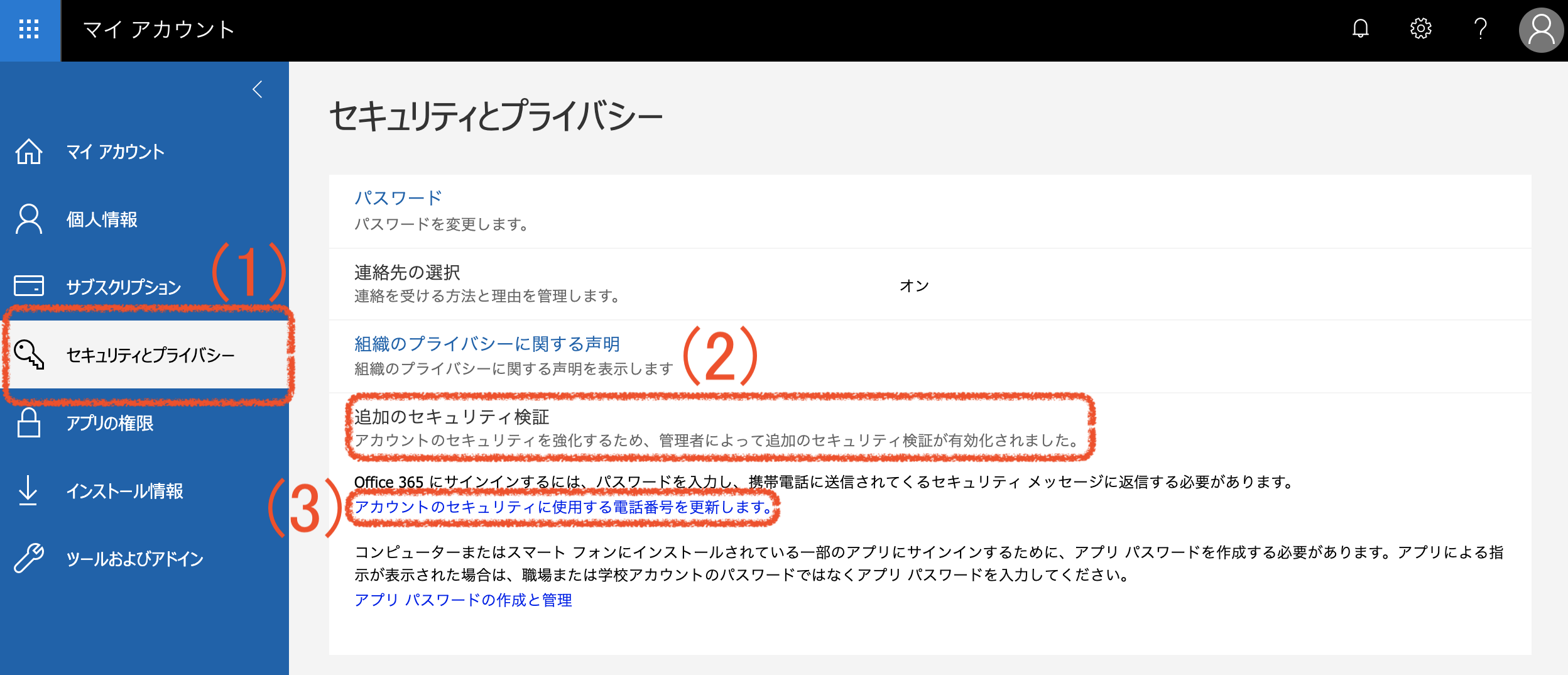
- 「追加のセキュリティ確認」のページが開きますので,「Authenticatorアプリの設定」ボタンを押します.
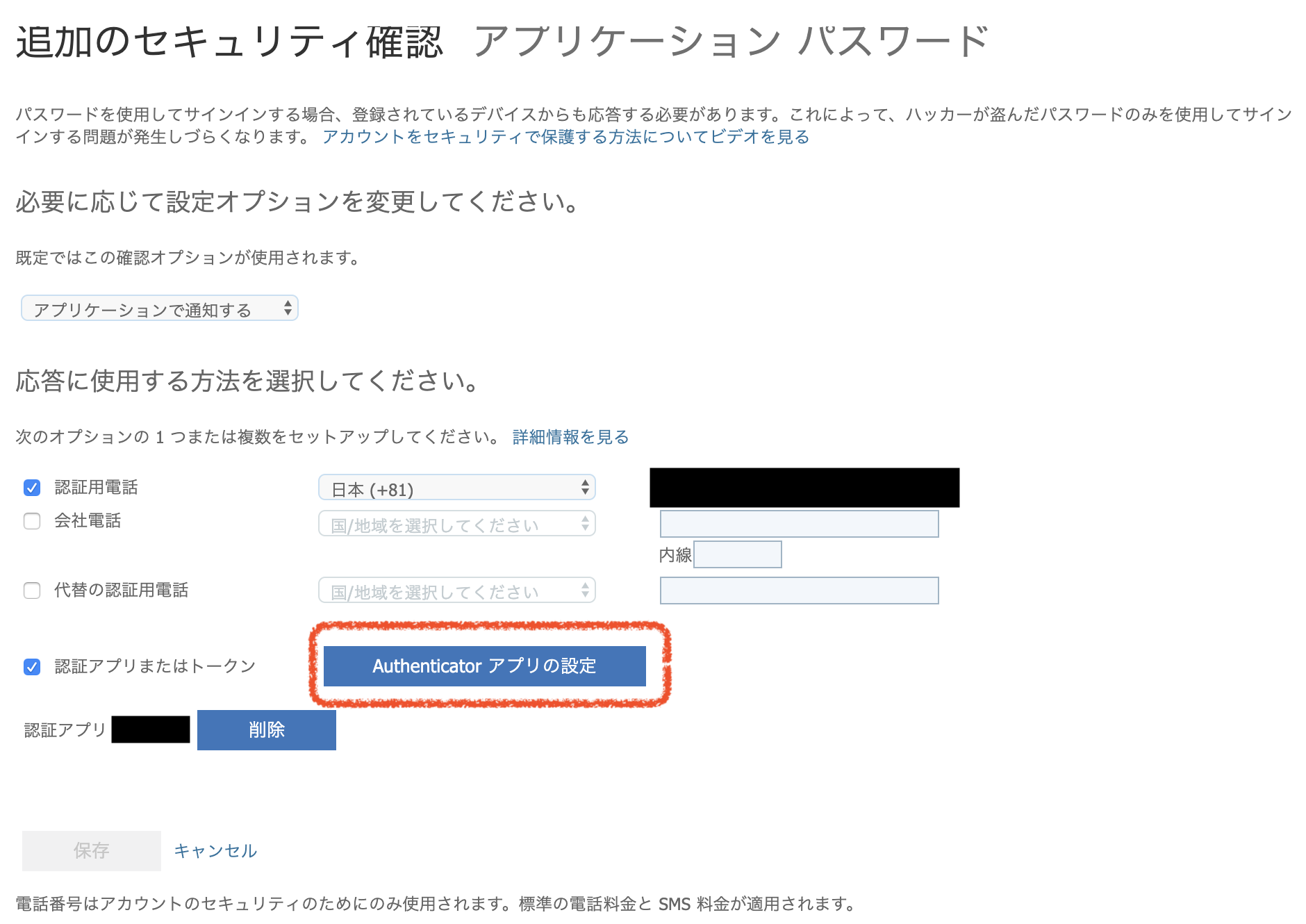
- QRコードが表示されますので,スマートフォンのMicrosoft Authenticatorで読み取ります.
具体的な方法は「Office365 多要素認証(2段階認証)の設定と利用」の「モバイルアプリの設定」(5) ~(7)をご覧ください. - 「認証アプリまたはトークン」の下に追加したスマートフォンが増えていることを確認し,一番下の「キャンセル」ボタンを押します.
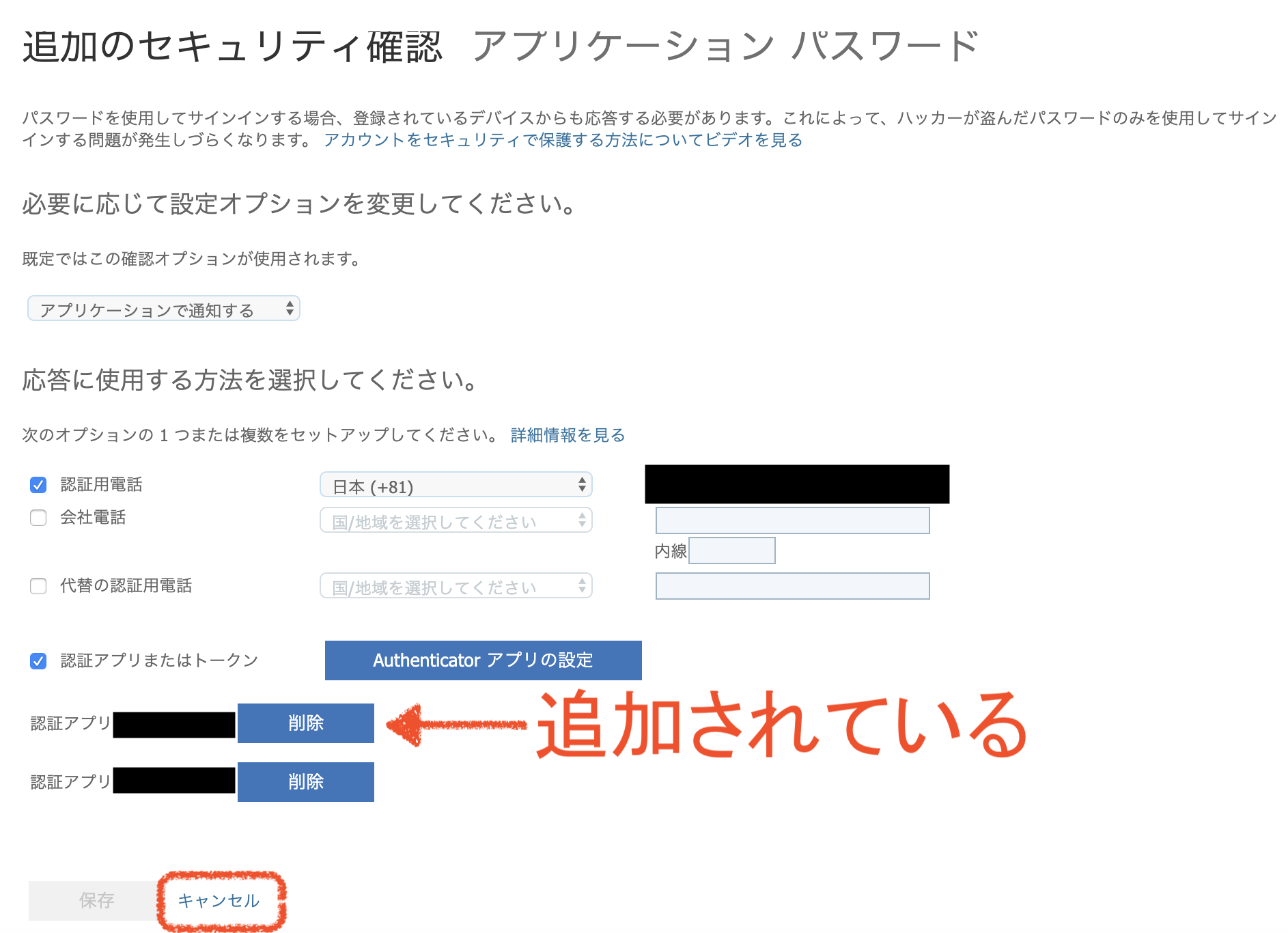
使わなくなったスマートフォンの登録を抹消する
上記5の「追加のセキュリティ確認」画面で,「認証アプリ(スマートフォンの名前)」の右にある「削除」ボタンを押すと,そのスマートフォンの登録を抹消し,認証に利用しないようにすることができます.